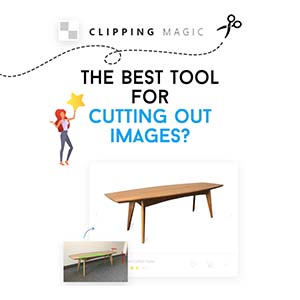Conosci la funzione Allinea a oggetto chiave? Si tratta di un’opzione fondamentale quando vogliamo effettuare operazioni di diverso tipo fra due o più tracciati.
Utilizzarla è facile. Basta selezionare i tracciati in questione e cliccare su Allinea a oggetto chiave dalla palette Allinea.
Cosa succede però quando i tracciati fanno parte di un gruppo? In questo caso la voce diverrà grigia e quindi non selezionabile.
Esiste un modo per ovviare al problema? Certo che si! Vuoi sapere come? Continua a leggere l’articolo e scoprirai in fretta la soluzione.
L’oggetto chiave nei gruppi di tracciati
Mettiamo caso di avere un disegno composto da più tracciati raggruppati, e di dover operare su alcuni di essi per effettuare degli allineamenti. Ecco un logo d’esempio per farti capire al meglio come procedere.

Il piccolo cerchio sulla destra è evidentemente fuori posto provocando una disarmonia generale nel design.
Se non facesse parte di un gruppo basterebbe selezionarlo assieme al cerchio rosso più grande ed effettuare un allineamento centrandolo perfettamente.
Nel nostro caso non è possibile. Proviamo infatti a cliccare su un elemento qualunque del disegno per vedere cosa succede.

Notiamo che vengono selezionati tutti gli elementi del logo, quindi non è questa la strada da imboccare.
Nemmeno lo strumento selezione gruppo può venirci in aiuto. Selezionando infatti i cerchi e cliccando in seguito sullo strumento Selezione, la voce Allinea a oggetto chiave rimarrà comunque grigia e non spuntabile.

La modalità Isolamento
La soluzione è racchiusa nel titolo di questo paragrafo. Procediamo quindi ad accedere alla modalità Isolamento facendo doppio click su uno qualsiasi degli elementi del design, oppure cliccando su Accedi a modalità Isolamento tramite le opzioni della palette Livelli.
Noteremo che in alto a tutto si è generata una barra di colore grigio chiaro, che ci aiuterà ad orientarci all’interno di questa modalità. Ora siamo liberi di selezionare ciascun tracciato singolarmente, ed effettuare quindi le operazioni di cui abbiamo bisogno.
Ciò che mi interessa è allineare correttamente il cerchio rosso all’interno di quello più grande, di conseguenza dovrò prendere in considerazione quello specifico gruppo di tracciati.
Per farlo, non dovrò fare altro che compiere un ulteriore doppio click su uno dei due cerchi, selezionando automaticamente il gruppo che li contiene.

Arrivati a questo punto quello che resta da fare è selezionare entrambi i cerchi e cliccare su quello che vogliamo divenga il nostro oggetto chiave.

Dopodiché effettuiamo il centramento attraverso le opzioni Allineamento orizzontale al centro e Allineamento verticale al centro dalla palette Allinea.

Ogni doppio click corrisponde dunque all’isolamento dell’elemento selezionato, gruppo o tracciato che sia, e tramite la barra grigia in alto saremo in grado di spostarci da un oggetto all’altro come se fossimo all’interno di una matrioska.
Per uscire dalla modalità Isolamento andiamo su Esci da modalità Isolamento dalle opzioni della palette Livelli o facciamo click sulla barra grigia.
Se il tutorial ti è risultato utile ti invito a condividere e a lasciarmi un like. Ciao e al prossimo articolo!
Credits
Logo nell’immagine in evidenza by Starline – Freepik.com